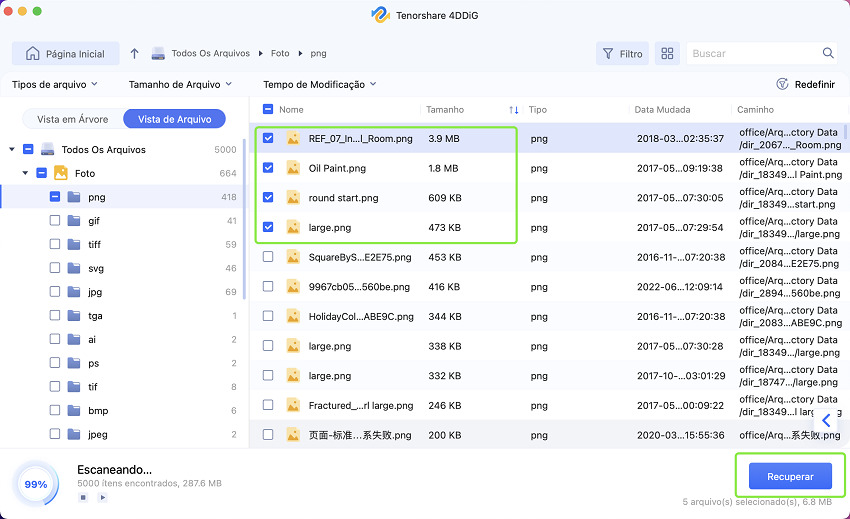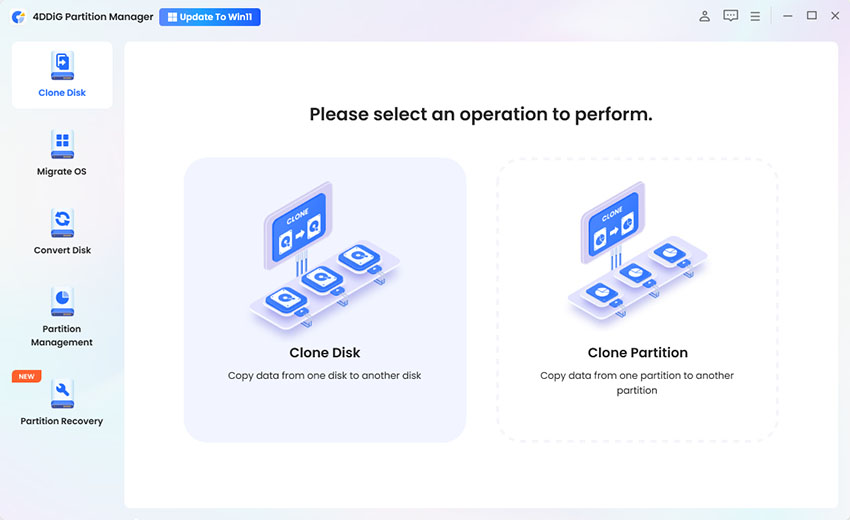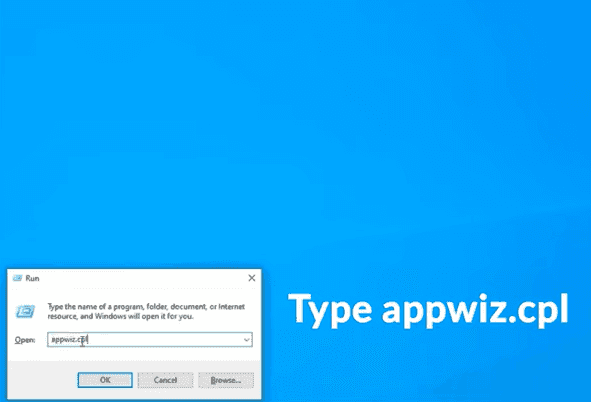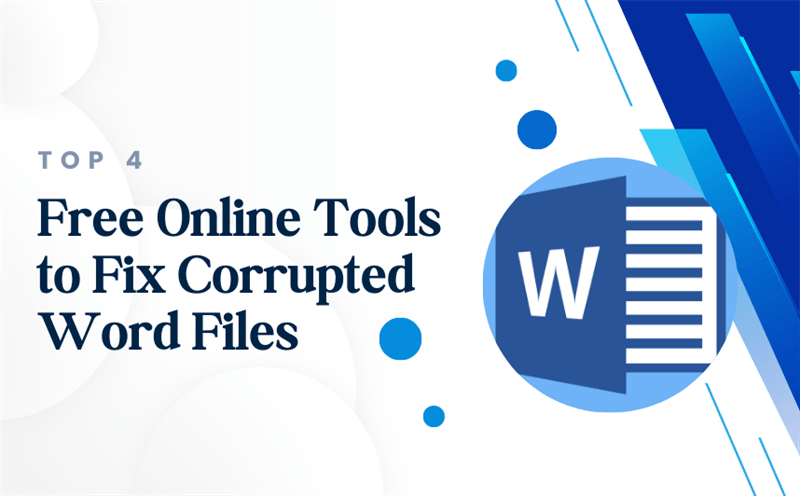[Resolvido]Perguntas frequentes do macOS Big Sur
banner
O macOS 11 Big Sur finalmente foi lançado na WWDC 2020 e estará disponível neste outono. Alguns usuários já atualizaram a versão beta do macOS Big Sur e relataram muitos problemas do macOS Big Sur. Neste artigo, coletamos os problemas do macOS Big Sur 11 mais comumente relatados e fornecemos maneiras para resolver os problemas.
As últimas notícias sobre o macOS (Resumo)
Desde que o macOS Big Sur foi lançado recentemente, muitas novidades surgem na internet. Agora vamos coletar as informações mais recentes sobre o Mac e oferecer as notícias em primeira mão para você.
-
De acordo com Mashable, o Face ID chegará aos computadores Mac em um futuro próximo. Isso vazou do código beta do macOS da Apple, mas esse recurso depende de hardware especializado que precisa ser integrado ao computador com antecedência para oferecer suporte ao Face ID. Portanto, podemos esperar quando isso realmente sairá.
-
De acordo com o iMore, o Mac OS 8 agora pode ser executado em qualquer computador, incluindo macOS, Windows e Linux. No entanto, você não pode conectar seu novo Macintosh Quadra 900 à internet. A única coisa que você pode fazer é transferir arquivos para ele.
-
De acordo com a Apple, o macOS Big Sur beta 4 agora oferece suporte a vídeos em 4K no YouTube usando o Safari. Embora não seja novo, anteriormente, você precisa baixar o Google Chrome ou outro navegador compatível com 4K no YouTube.
1. Apps não funcionam no macOS Big Sur
Problema
"O Zoom de mais alguém não está funcionando com Big Sur? Sempre que tento entrar em uma reunião, o aplicativo trava. Os ícones dentro do aplicativo também não aparecem."
Muitos usuários relataram que alguns aplicativos não podem abrir / travar no macOS Big Sur conforme abaixo:
- O Dropbox está travando na inicialização do macOS Big Sur
- O Safari foi encerrado inesperadamente no macOS Big Sur
- O e-mail trava ao abrir após a atualização do macOS Big Sur
- A música pode parar inesperadamente
- O bug do macOS travando aplicativos de virtualização
- O app iOS Mail mostra um fantasma crachá de mensagens não lidas
- Photoshop 2020 travando imediatamente após o lançamento
Possíveis correções:
- Exclua o aplicativo que não está funcionando e reinstale-o.
- Atualize o aplicativo. Se você instalou recentemente uma nova versão do macOS, alguns aplicativos podem precisar ser atualizados para funcionar corretamente.
- Entre em contato com o fabricante do aplicativo. Se você ainda não conseguir abrir o aplicativo, informe o fabricante do aplicativo. O aplicativo que não é incompatível com a nova versão do macOS não será executado no sistema atualizado.
- Desligue as máquinas virtuais quando não as usar e reinicie o sistema regularmente.
2. Você pode instalar o macOS Big Sur no iMac no final de 2013?
Problema
"Quando eu olho a página de introdução para o novo Big Sur, ela afirma claramente: iMac 2014 e superior, mas se eu clicar no link diz 2012 e superior? Então, qual é? Os iMacs do final de 2013 serão capazes de executá-lo?"
Muitos usuários não têm certeza sobre os Macs compatíveis com macOS Big Sur. Se você também tem essa pergunta, aqui está a resposta.
Possíveis correções:
Aqui estão todos os dispositivos que podem executar o macOS 11 Big Sur.
- 2015 e MacBook posterior.
- 2013 e MacBook Air posterior.
- 2013 e MacBook Pro posterior.
- 2014 e Mac mini posterior.
- 2014 e iMac posterior.
- 2017 e iMac Pro posterior.
- 2013 e Mac Pro posterior.
3. O download do macOS Big Sur está muito lento
Problema
"O download do macOS Big Sur é muito lento. Tenho uma conexão de internet muito boa e velocidade rápida, mas ainda estou demorando cerca de 5 horas. Após 4 horas o download obteve um erro dizendo que alguns arquivos são inválidos."
Muitos usuários reclamaram que o download do macOS Big Sur é muito lento. Se você também tiver esse problema, a seguir estão algumas soluções possíveis para problemas do macOS Big Sur com download.
Possíveis correções:
- Cancele o download e reinicie-o.
- Verifique a conexão de rede. Certifique-se de estar conectado a uma conexão WIFI forte e confiável para evitar atrapalhar o download.
- Exclua o macOS Big Sur parcialmente baixado e tente fazer o download novamente.
4. Atualização do macOS Big Sur travada no download
Problema
"Estive esperando por 8 horas agora .. Preso em 9,56gb, alguma idéia do porquê?"
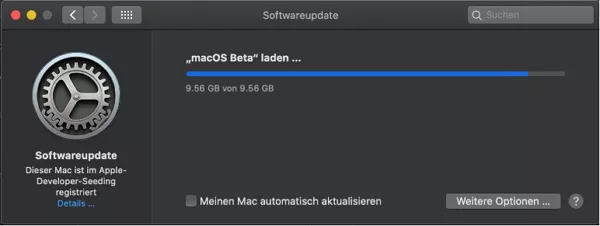
Alguns usuários reclamaram que a atualização do macOS Big Sur travou. Este é um problema antigo com a atualização do macOS. Aqui estão alguns conselhos para corrigir facilmente a atualização do macOS Big Sur.
Possíveis correções:
- Reinicie seu Mac se a atualização do macOS Big Sur travou com uma roda girando.
- Instale a atualização no modo de segurança.
- Verifique a página Apple System Status. Podem ser problemas no final da Apple. Com muitas pessoas acessando os servidores ao mesmo tempo, a atualização do macOS Big Sur travou no download.
5. Erro de "Disco Incompatível" ao atualizar macOS Big Sur
Problema
"A inicialização dupla do Big Sur e um macOS mais antigo fornecem esse alerta e evita que a partição mais antiga seja atualizada."
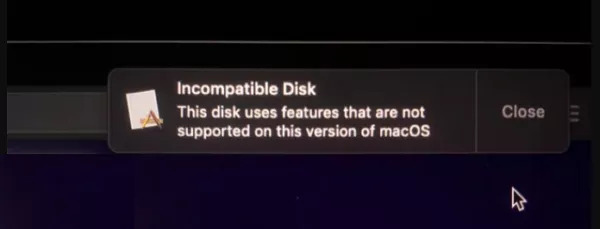
De acordo com a Apple: "Se o macOS Big Sur 11 beta for instalado no mesmo contêiner APFS das versões anteriores do macOS, as atualizações do software do sistema não poderão mais ser instaladas nas versões anteriores do macOS."
Possíveis correções:
Não instale Big Sur no mesmo contêiner APFS das versões anteriores do macOS
6. Não é possível instalar o macOS Big Sur porque não há armazenamento suficiente
Problema
"Não foi possível instalar o beta porque não há armazenamento suficiente. Mas há armazenamento suficiente."
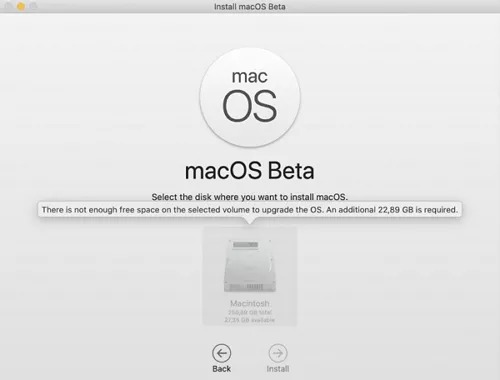
Muitos usuários obtêm o erro "Não é possível instalar devido ao armazenamento necessário", mas você já tem espaço ao instalar o macOS Big Sur. Se você também tiver esse problema, abaixo estão algumas correções possíveis para não conseguir instalar o macOS Big Sur porque não há espaço de armazenamento suficiente.
Possíveis correções:
- Verifique seu espaço purgável. Clique com o botão direito do mouse no Mackintosh HD e clique em "Get Info" para informar quanto "espaço de purga" resta.
- Use o programa chamado "CleanMyMac" para liberar espaço purgável. Certifique-se de baixar este aplicativo do site do desenvolvedor e não da loja de aplicativos Mac.
7. MacOS Big Sur Brickado durante a instalação de Big Sur
Problema
"O instalador congela com erro: A operação não pôde ser concluída. (com. apple.DiskManagement.disenter error 49168.) Reiniciar não ajuda."
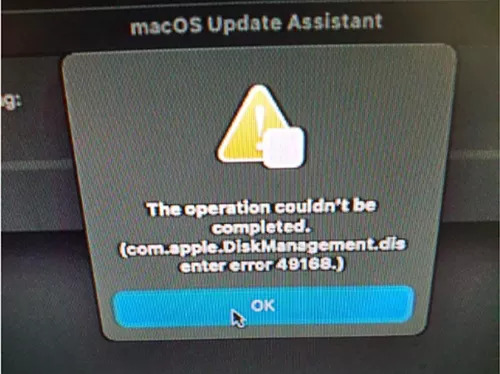
Alguns usuários ficam presos na atualização do macOS Big Sur ou a instalação do macOS Big Sur falhou. Se a atualização do macOS Big Sur congelou no seu Mac, faça o seguinte:
Possíveis correções:
- Desligue o Mac e reinicie-o após mais alguns segundos.
- Inicialize seu Mac no modo de segurança e instale o macOS novamente.
- Desinstale o macOS Big Sur.
8. Não consigo fazer login no iCloud após a atualização do macOS Big Sur
Problema
"Alguém mais não conseguiu entrar no iCloud? Está pendurado depois de inserir o código de verificação."
Alguns usuários ficam travados no sinal do iCloud ou obtêm o erro "Você não consegue entrar no momento" após a atualização do macOS Big Sur. Se você não consegue entrar no iCloud no Mac, você precisa resolver alguns problemas conforme abaixo.
Possíveis correções:
- Certifique-se de usar o nome de usuário e a senha Apple ID corretos.
- Remova suas contas iCloud. Vá para / Biblioteca / Suporte de Aplicativo / iCloud / Contas / e mover todo o conteúdo da pasta em uma nova pasta, em seguida, colocar isso em seu desktop. Reinicie o Mac e tente fazer o login novamente.
- Remova suas chaves. Vá para / Biblioteca / Keychain / e mova todo o conteúdo dessa pasta para uma nova pasta e coloque-a em sua área de trabalho. Reinicie o Mac e tente fazer o login novamente.
9. Touch ID desativado inesperadamente no macOS Big Sur
Alguns usuários relataram que o Touch ID pode ser desativado inesperadamente em Macs com um chip de segurança T2 após a instalação do macOS Big Sur.
Possíveis correções:
- Reinicie o seu Mac.
- Reinicie o SMC do seu Mac.
- Remova e adicione seu registro de impressão digital novamente.
10. Incapaz de verificar atualizações
Problema
"Incapaz de verificar se há atualizações - Falha ao baixar a documentação da atualização secundária. Por favor, tente novamente mais tarde."
Se você atualizou para o macOS Big Sur 11 beta de uma versão anterior do macOS, pode obter o erro "Não foi possível verificar se há atualizações" na atualização de software.
- Inicie a partir do macOS Recovery.
- Na tela "Utilitários do macOS", abra o menu "Utilitários" na parte superior da tela e clique em "Terminal".
- No Terminal insira: rm -rf "/Volumes/Macintosh HD - Data/private/var/folders/zz/zyxvpxvq6csfxvn_n00000y800007k". Restart your Mac.
11. Preso no bloqueio de ativação após a instalação do Big Sur
Problema
"Após a atualização do macOS Big Sur, o MacBook Pro travou no bloqueio de ativação. Ficava dizendo que precisa de um Apple ID diferente."
Alguns usuários relataram que o Mac fica travado no bloqueio de ativação após a instalação do macOS Big Sur. Ele continua dizendo que precisa de um Apple ID diferente ou que o Mac está vinculado a outro Apple ID. Aqui estão algumas soluções possíveis para você.
Possíveis correções:
- Faça downgrade do macOS Big Sur para Catalina estável.
- Contate o Suporte da Apple para obter ajuda.
12. Problemas de aquecimento macOS Big Sur public beta
Problema
Tenho 13 novos Macbook pro 2020 series e atualizei meu software para o macOS Big Sur beta público. Agora estou encontrando alguns problemas com o aquecimento do meu macbook. Está chegando a 60-80C quando abro alguns programas normais ou quando estou apenas navegando na internet."
A forma atual possível é fazer backup de todos os seus dados em uma unidade externa e reiniciar o Mac.
13. A instalação do macOS Big Sur precisa de muito espaço
Problema
Por que o dev beta 4 (beta público) exige tanto espaço? No beta antigo consegui instalá-lo limpando um pouco meu MBP2019, aqui encontrei + 50GB de espaço e ainda não funciona. Eu até tive que deletar Xcode, Photoshop etc."
Possíveis correções:
- Betas nunca são mais otimizados.
- Você pode esperar a versão final sair.
- Basta reiniciar o Mac e reinstalar o macOS Big Sur.
14. O papel de parede do macOS Big Sur fica estranhamente quebrado
Problema
Por que o dev beta 4 (beta público) exige tanto espaço? No beta antigo consegui instalá-lo limpando um pouco meu MBP2019, aqui encontrei + 50GB de espaço e ainda não funciona. Eu até tive que deletar Xcode, Photoshop etc."

Possíveis correções:
- Force o reinício do macOS e verifique o papel de parede novamente.
- Teste o papel de parede em outro Mac.
- Reinstale o macOS Big Sur para ver se esse problema ainda existe.
- Se você ainda não conseguir corrigir, informe esse problema ao suporte da Apple.
Dica de bônus: dados perdidos após a atualização do macOS Big Sur, como recuperar?
Você perderá dados importantes se a atualização do macOS Big Sur for interrompida. É por isso que recomendamos que você faça backup dos dados do Mac antes da atualização. Se você não fez backup de dados e infelizmente perdeu dados após a atualização do macOS Big Sur, não se preocupe; experimentar o 4DDiG - Mac Data Recovery. Esta poderosa ferramenta de recuperação de dados do Mac pode facilmente recuperar fotos, vídeos, documentos, etc. no Mac.
-
Instale e execute o programa em seu Mac e selecione um local para verificar seus arquivos perdidos. Em seguida, clique em Iniciar.
DOWNLOAD GRÁTISDownload Seguro
DOWNLOAD GRÁTISDownload Seguro
![selecionar um local no 4ddig do mac]()
-
O software começará a escanear os arquivos perdidos na partição selecionada.
![escanear arquivos no 4ddig do mac]()
-
Clique em Recuperar e selecione um local para salvar seus arquivos. Lembre-se de não salvar os arquivos na pasta de onde você os perdeu.
![recuperar arquivos do 4ggid do mac]()
Esses são todos os problemas da atualização do macOS Big Sur que encontramos até agora. Esperamos que nossas soluções resolvam seus problemas de atualização do macOS Big Sur. Se você tiver problemas com o macOS 11 Big Sur não listados neste artigo, deixe uma mensagem na área de comentários e nós lhe daremos conselhos sobre o que fazer a respeito.